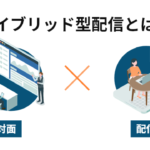【OBS Studio】貼り付けの「参照」と「複製」の違いとは?
オンライン配信のサポートをさせていただいている、ぞえです。
OBS Studioでソースのコピーをした際、どのように貼り付けをしているでしょうか?
OBSの貼り付け方には「参照」と「複製」があるため、今回はそれぞれの違いと特徴を解説していきます。
そもそもOBSとは?
OBSの説明やインストール、録画の方法については「【OBS Studio】5分で出来るダウンロードから画面録画までを簡単解説」の記事をぜひご確認ください。
OBSの「コピー」と「貼り付け」方法
貼り付けの参照と複製の違いの前に、まずは貼り付けの手順を紹介します。
①コピーしたいソースを右クリックし、「コピー」を選択
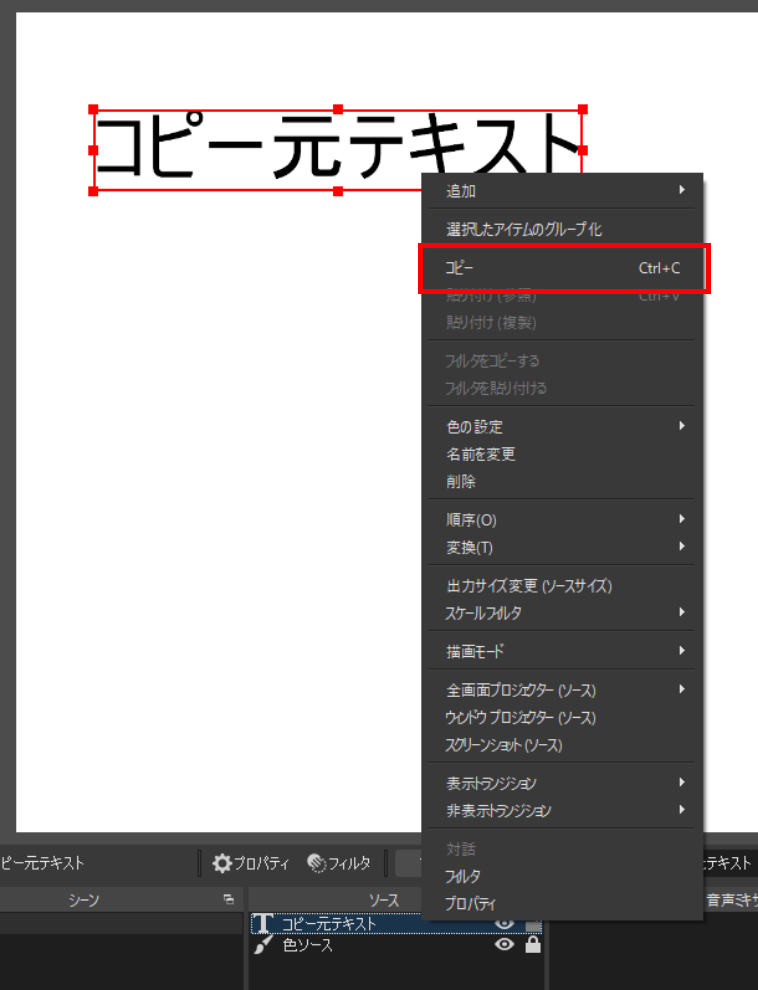
②「ソース欄」を右クリックし、「貼り付け(参照)」もしくは「貼り付け(複製)」をクリックすることで貼り付けることができます。
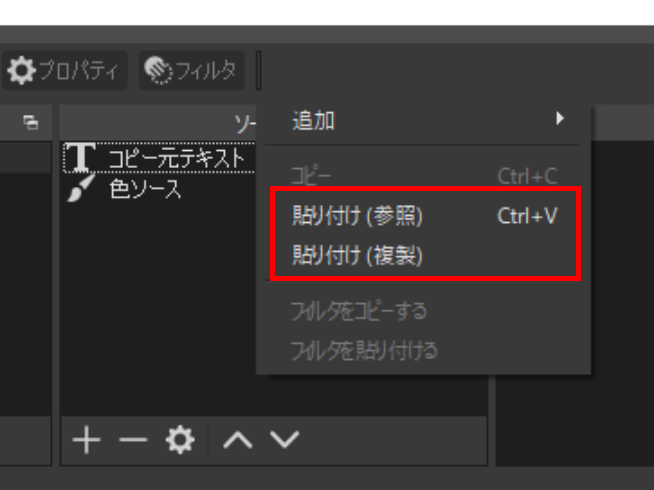
貼り付け方の違いと特徴
貼り付け(参照)
参照で貼り付けしたものは、ソースのテキストや色を変更すると、参照元(コピーをしたソース)も同時に変更されます。
別のシーンであっても変更されるため、ブラウザのURLや配信タイトル、ハッシュタグなど画面配置はシーンによって変えたいが、同じものを表示させたい場合に便利な機能です。
基本的にはソースには同一名をつけることができませんが、参照の場合は同一の名前で貼り付けされます。
また、どちらか片方でも名前の変更を行うと、どちらの名前も変更された名前に変更されます。
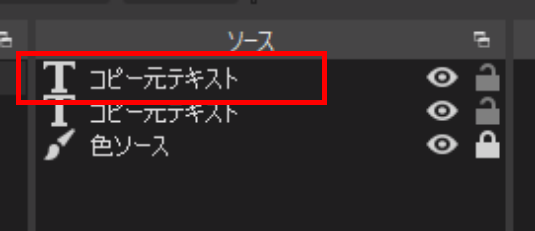
参照できるソース一覧
・VLC ビデオソース
・ゲームキャプチャ
・ブラウザ
・メディアソース
・映像キャプチャデバイス
・画面キャプチャ
・音声入力キャプチャ
・音声出力キャプチャ
貼り付け(複製)
複製で貼り付けしたものは、ソースのテキストや色などを変更しても、複製元(コピーしたソース)には影響しません。
同じフォントで違うテキストを表示したい場合など、同じベースから違うものを作成する場合に便利な機能です。
ソース名は連番になり、どちらか片方を変更しても、もう一方へは影響しません。
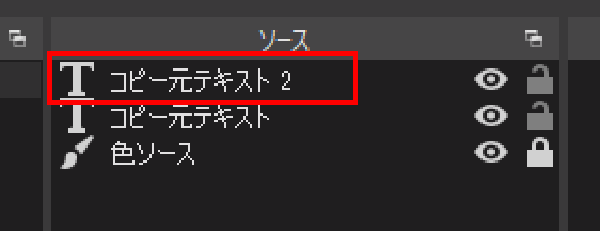
▼ 実際に参照と複製をしてテキストを書き換えるとこのようになります▼
複製できるソース一覧
・ウィンドウキャプチャ
・テキスト (GDI+)
・画像
・画像スライドショー
・色ソース
OBSや配信に関する情報を発信しています!
今回の記事以外にもZoomやOBSの機能紹介や配信事例の紹介等もしていますので、興味のある方はぜひ読んでいただけると幸いです!
さいごに
株式会社アルタでは、セミナー講演会、学会発表などのハイブリッド型配信・オンライン配信の準備から開催後アンケートまでフルサポートしています。
また、配信機材の導入や配信方法についてもサポートを行っております。
会社説明会など、自社の中で配信設備を整えたい、機材を買ってみたものの使い方がわからないなど、お悩みの方はお気軽にご相談ください。
▼詳しくはこちら▼